Jika Anda mengalami kesalahan “Ada yang tidak beres” di YouTube, Anda mungkin frustrasi karena tidak dapat mengakses konten favorit Anda. Banyak hal yang dapat menyebabkan platform ini menampilkan kesalahan tersebut, termasuk platform sedang down. Untungnya, Anda dapat mengatasi masalah tersebut jika masalahnya disebabkan oleh perangkat Anda. Kami akan menunjukkan cara mengatasi masalah YouTube ini di desktop, iPhone, atau perangkat Android Anda.
Beberapa alasan lain mengapa Anda mendapatkan kesalahan di atas adalah cache browser web Anda rusak, ekstensi browser Anda salah, aplikasi seluler Anda bermasalah, dan banyak lagi.
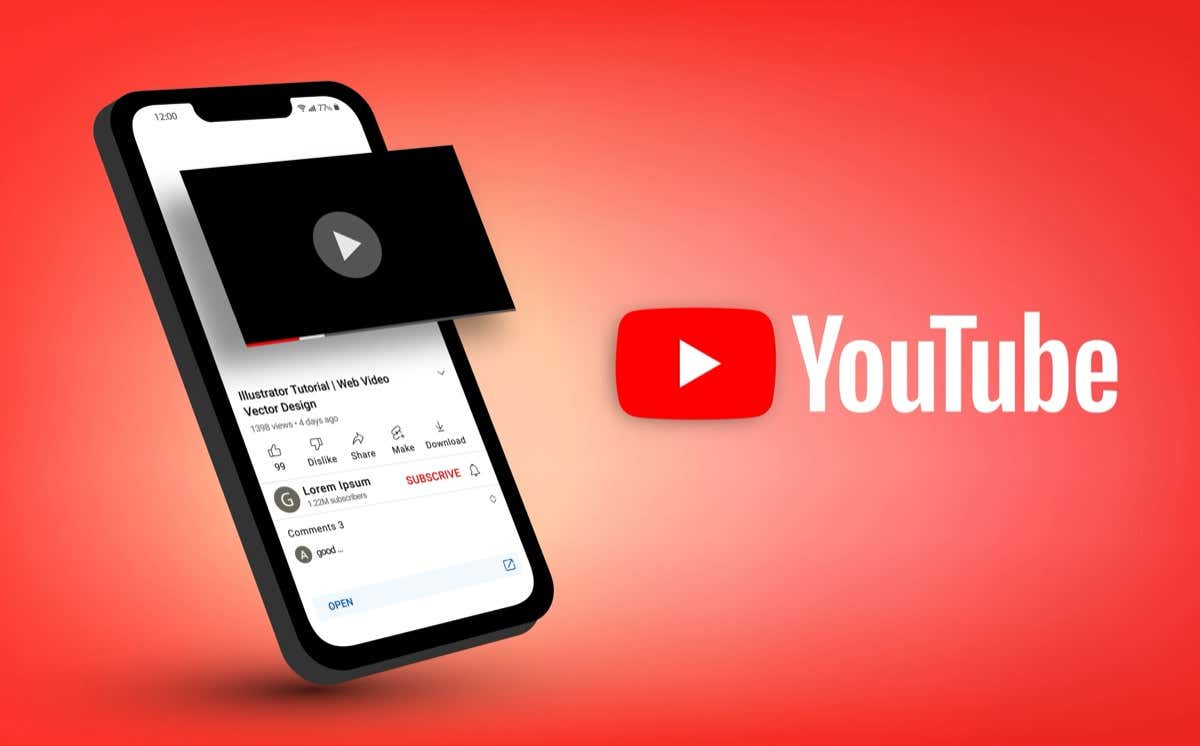
Periksa Apakah Server YouTube Sedang Down
Item pertama yang harus diperiksa saat Anda tidak dapat mengakses YouTube adalah apakah server platform sedang down. Jika ini masalahnya, Anda tidak akan dapat menggunakan tips pemecahan masalah lainnya untuk memperbaiki kesalahan Anda, karena YouTube sendirilah yang menyebabkan masalah tersebut.
Anda dapat memeriksa apakah YouTube sedang down menggunakan situs Detektor bawah. Situs ini akan memberi tahu Anda jika pengguna mengalami masalah dalam menggunakan platform. Jika platform memang sedang down, tunggu hingga pengembang memperbaiki masalahnya dan kembalikan layanan.
Di Desktop
Jika Anda mengalami Kesalahan “Ada yang tidak beres” di YouTube di desktop Anda, gunakan tips pemecahan masalah berikut.
Muat ulang Situs YouTube
Jika Anda tidak dapat mengakses konten favorit, muat ulang laman web YouTube Anda saat ini dan lihat apakah hal tersebut dapat menyelesaikan masalah Anda. Hal ini karena laman web atau browser web Anda mungkin mengalami gangguan kecil, yang dapat Anda atasi menyegarkan halaman.
Anda dapat melakukannya dengan memilih ikon segarkan di samping bilah alamat di browser web Anda.
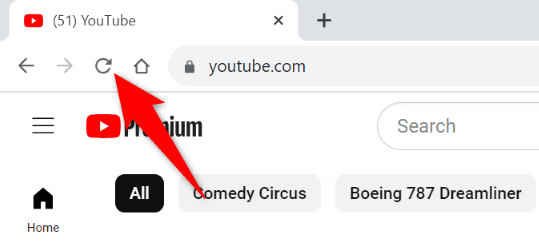
Hapus Milik Anda File Cache Browser Web
File cache browser web Anda yang rusak dapat menyebabkan banyak masalah. Kesalahan Anda saat ini mungkin disebabkan oleh cache browser yang buruk. Dalam hal ini, bersihkan file cache browser Anda, dan masalah Anda akan teratasi. Lihat panduan kami tentang topik tersebut untuk mempelajari cara melakukannya.
Matikan Ekstensi Browser Web Anda
Jika Anda menggunakan ekstensi di browser web, nonaktifkan ekstensi tersebut dan lihat apakah ekstensi tersebut menyelesaikan masalah Anda. Hal ini karena satu atau beberapa ekstensi mungkin mengganggu YouTube sehingga menyebabkan situs tidak berfungsi.
Anda dapat menonaktifkan ekstensi Google Chromedengan memilih tiga titik di sudut kanan atas, memilih Ekstensi>Kelola Ekstensi, dan menonaktifkan semua sakelar ekstensi..
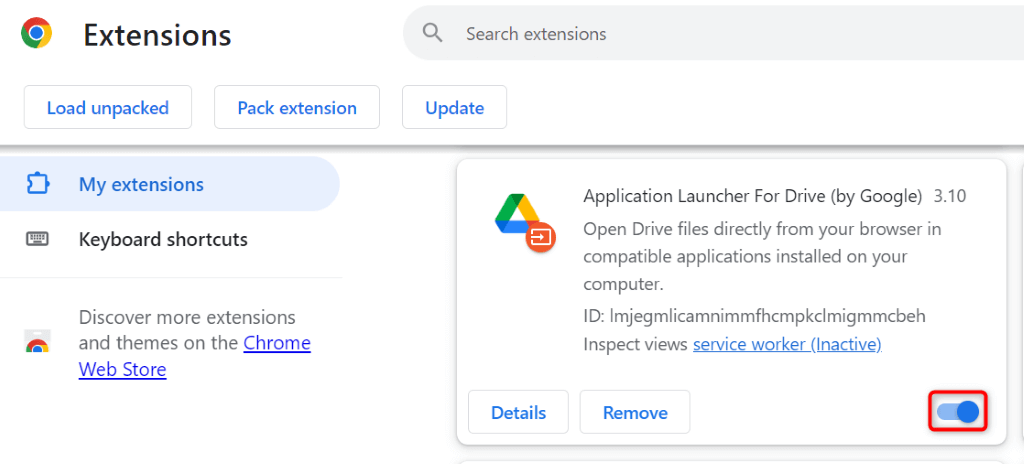
Di Mozilla Firefox, pilih tiga garis horizontal di sudut kanan atas, pilih Add-on dan tema, dan nonaktifkan semua add-on.
Di Microsoft Edge, pilih tiga titik di sudut kanan atas, pilih Ekstensi>Kelola ekstensi, dan nonaktifkan semua ekstensi.
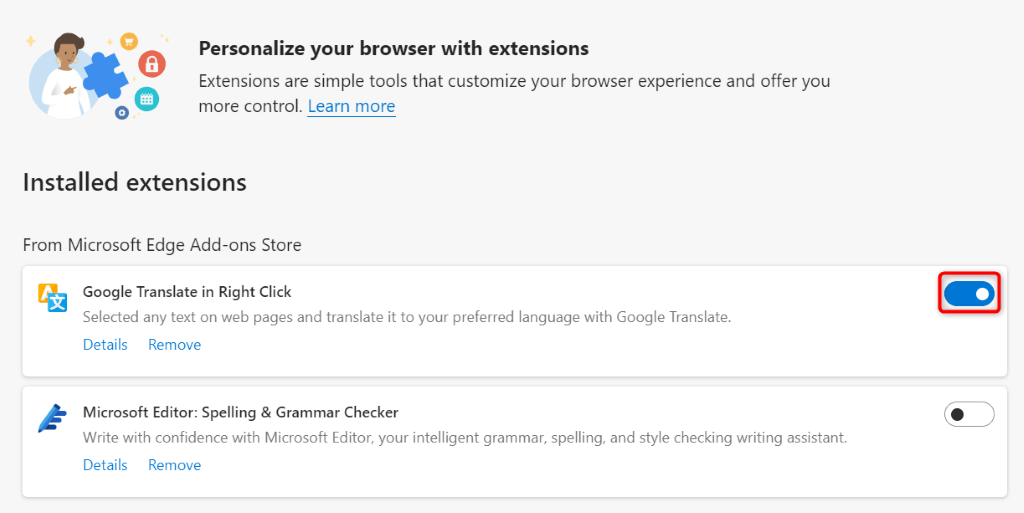
Gunakan Browser Berbeda
Jika masalah Anda belum teratasi, menggunakan browser web lain pasang di komputer Anda dan lihat apakah YouTube berfungsi di sana. Browser web Anda saat ini mungkin rusak, yang dapat Anda verifikasi dengan mengakses situs YouTube di browser web lain.
Jika YouTube berfungsi dengan baik di browser web lain, setel ulang pengaturan browser Anda saat ini untuk kemungkinan memperbaiki masalah Anda.
Di Apple iPhone (iOS ) dan Android
Jika Anda menerima pesan “Ada yang tidak beres” kesalahan di aplikasi iPhone atau Android YouTube, tips pemecahan masalah berikut akan membantu.
Paksa Tutup dan Luncurkan kembali YouTube
Jika YouTube tidak berfungsi seperti yang diharapkan, tutup paksa dan buka kembali aplikasi untuk memperbaiki kesalahan Anda. Melakukan hal ini akan mematikan dan menghidupkan kembali semua fitur aplikasi, sehingga memperbaiki masalah kecil.
Di iPhone
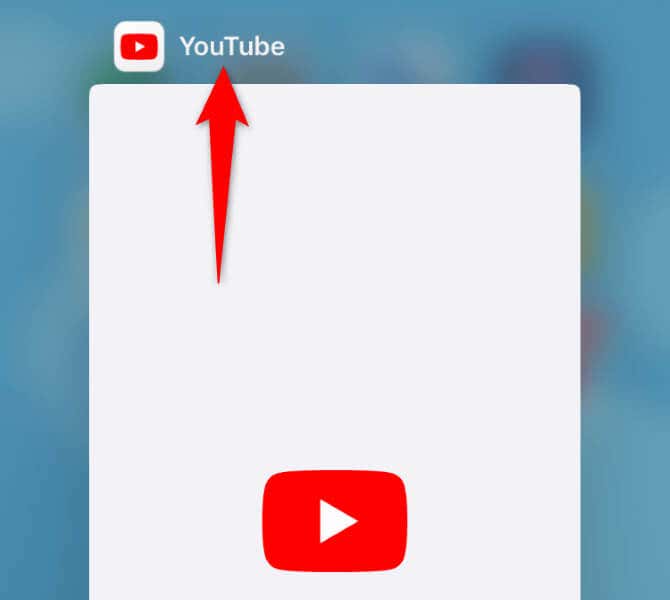
Di Android
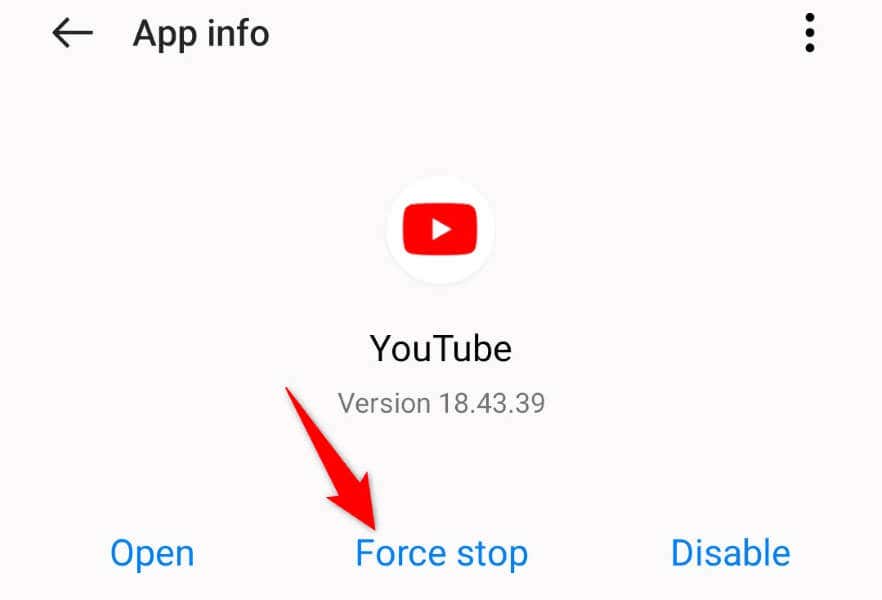
Aktifkan dan Nonaktifkan Mode Pesawat
Perbaikan lain yang perlu diterapkan adalah mengaktifkan dan menonaktifkan mode pesawat ponsel Anda dan melihat apakah hal tersebut dapat memperbaiki masalah Anda. Mengaktifkan mode akan memutuskan sambungan telepon Anda dari semua jaringan, dan mematikan mode akan memulihkan koneksi tersebut. Ini membantu memperbaiki masalah koneksi yang mungkin menyebabkan masalah Anda.
Di iPhone
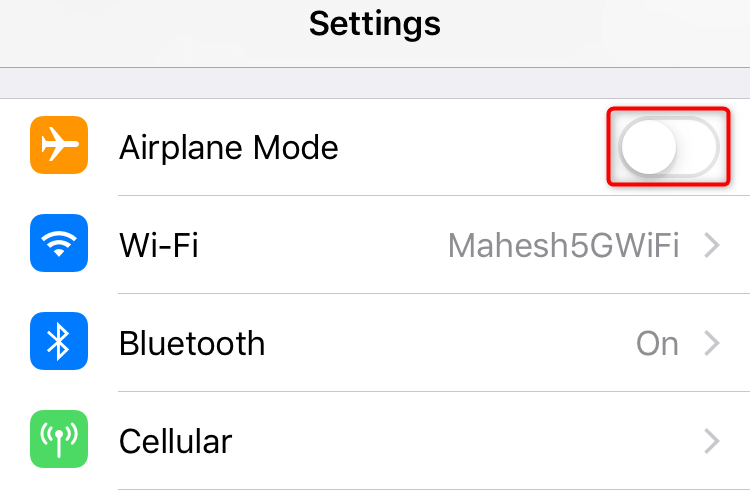
- .
Di Android

Matikan VPN Anda
Jika Anda menggunakan VPN di ponsel, matikan layanan tersebut dan lihat apakah Anda dapat mengakses YouTube. Hal ini karena platform tertentu membatasi konten yang dapat diakses oleh VPN, dan hal ini mungkin terjadi pada YouTube di perangkat Anda.
Cara Anda matikan VPN Anda bergantung pada aplikasi yang Anda gunakan. Di sebagian besar aplikasi, Anda dapat meluncurkan aplikasi dan menonaktifkan tombol utama untuk menonaktifkan layanan.
Perbarui YouTube
Jika Anda menggunakan aplikasi YouTube yang sudah ketinggalan zaman, mungkin itulah alasannya Anda tidak dapat mengakses konten di aplikasi tersebut. Dalam hal ini, perbarui versi aplikasi Anda, dan masalah Anda seharusnya telah diperbaiki.
Di iPhone
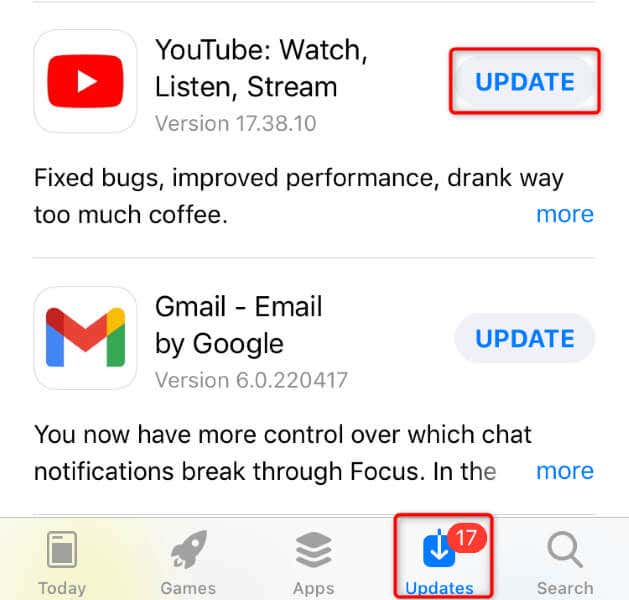
Di Android
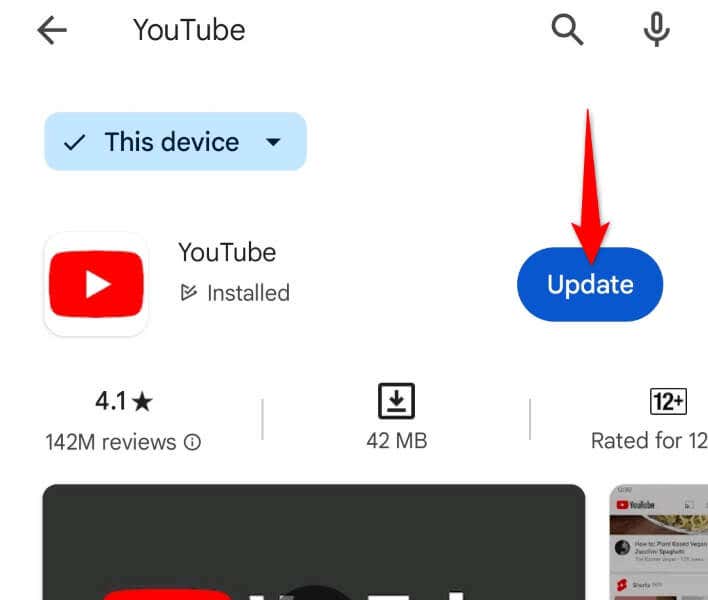
Mulai Ulang Aplikasi Anda Telepon
Terkadang, masalah kecil pada ponsel Anda dapat menyebabkan YouTube tidak berfungsi sebagaimana mestinya. Dalam hal ini, matikan dan hidupkan kembali ponsel Anda mungkin memperbaiki kesalahan Anda. Memulai ulang telepon sering kali membantu memperbaiki banyak masalah sistem kecil.
Di iPhone

Di Android
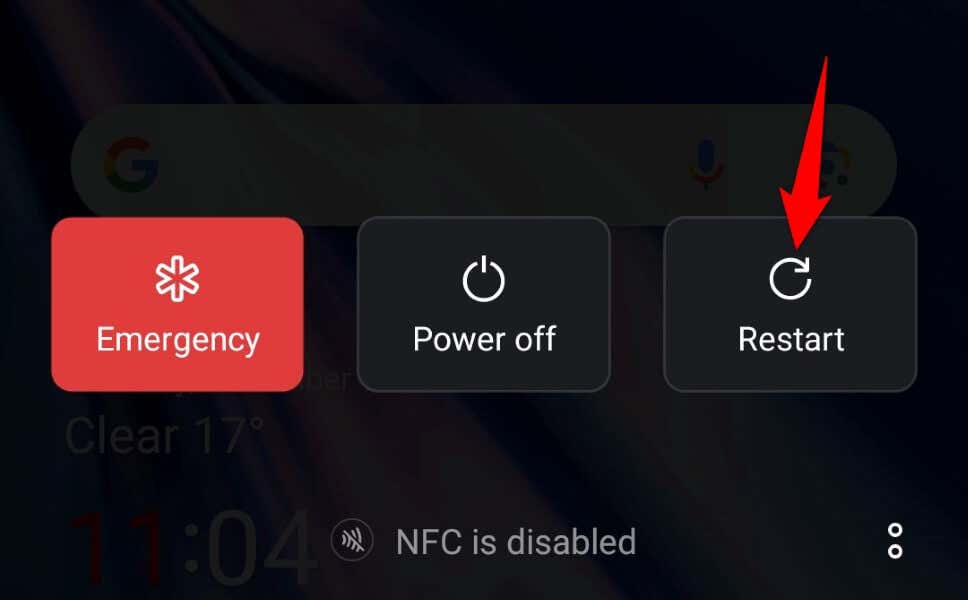
Hapus dan Instal Ulang YouTube
Jika YouTube masih tidak berfungsi, hapus instalan dan instal ulang aplikasi untuk memperbaiki masalah Anda. Perhatikan bahwa Anda tidak dapat menghapus YouTube di beberapa ponsel Android. Dalam hal ini, Anda dapat menonaktifkan dan mengaktifkan kembali aplikasi..
Di iPhone
Di Android

Reset Setelan Jaringan Ponsel Anda
Jika masalah Anda terus berlanjut, setel ulang pengaturan jaringan ponsel Anda. Hal ini karena setelan jaringan ponsel Anda mungkin salah ditentukan, sehingga menyebabkan YouTube tidak terhubung ke servernya.
Di iPhone
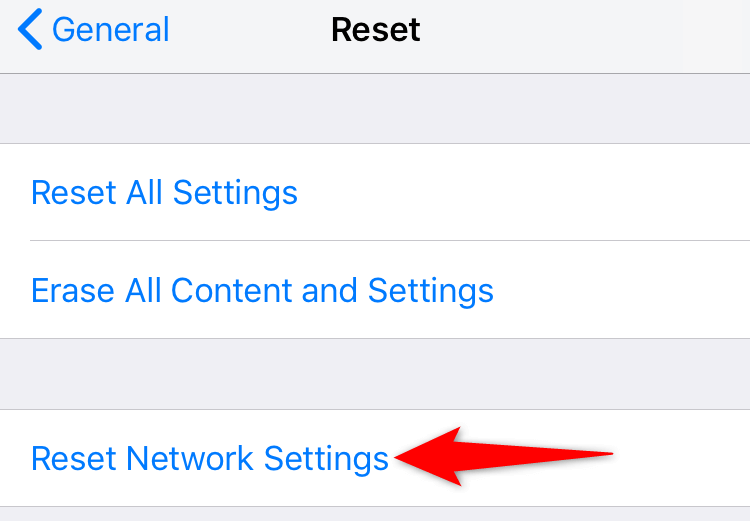
Di Android

Menghilangkan Kesalahan YouTube untuk Menonton Video Favorit Anda
Kesalahan “Ada yang tidak beres” di YouTube menghalangi Anda memutar video YouTube favorit di desktop atau perangkat seluler. Jika kesalahan tidak hilang dengan sendirinya, metode yang diuraikan di atas akan membantu Anda memperbaiki masalah tersebut.
Setelah Anda menerapkan perbaikan ini, YouTube akan mulai berfungsi seperti yang diharapkan, sehingga Anda dapat tonton semua item favorit Anda..